今回、墨彩画(墨が主で彩色もされた作品)の、電子化の際の問題の対処方法に一定の成果がありましたのでご紹介いたします。
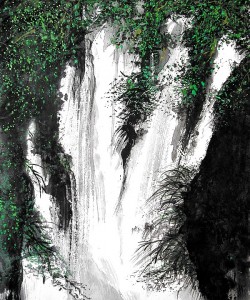 今回、電子化したのは写真の作品で、墨がベースで、緑と黄土で枝や葉を表現しているものです。
今回、電子化したのは写真の作品で、墨がベースで、緑と黄土で枝や葉を表現しているものです。
墨作品の場合、電子化はカラーでいたしますが、紙色や汚れの除去をしたのちは、基本的にグレースケールに変換して作業をしますので、色彩が問題になることはありませんが、彩色された作品の場合、「書かれたように見える印刷」を目指す上で、いろいろ解決しなければいけない課題が発生します。そのひとつに、薄墨の部分が微妙に色づく、と言うことがあり、今回はそれの対処法をご紹介します。
色彩の感覚は、多分に相対的な要素を含みますので、スキャンしたままのデータでは、あまり気にならないことも多いですが、補正のために色相を変化させた場合など、薄墨の部分が色づき、印刷すると不自然に感じる場合があります。墨部分が色彩を含まない純粋なグレーであれば、印刷しても不自然になることはありませんし、補正のために色相を変化させても墨部分が色づくことはありません。できれば墨部分だけ彩度を落としたいところです。
はじめに思いつくのは、カラーマスクで色の部分だけを選択し、切り取る方法です。残りが墨部分だけなら、彩度を落とすのは2クリックです。しかし、たいていの作品は、色が滲んでいたり、絵の具がとびとびになっていたりと、マスクツールですんなり彩色部分だけ、あるいは墨部分だけを抽出することは困難です。
今回、試 行錯誤をしていて、カラーバランスの調整で墨部分の彩度を低減させる方法を見つけましたのでご紹介します。この方法はバランスを調整することによって彩度を低減しているだけですので、墨部分の色を完全に除去することはできません。
- スポイトツールで、色づいた薄墨部分の色を抽出
- RGB各色の数値を記録
- もっとも大きな値の数値を基準に、その数値と、残りの各色の数値の差を計算
- その差を各色の数値で割り、100をかけてパーセントを求める
- 「調整」~「カラーバランス」を開き、各色に求めた数値を入力して補正する
- 色が変化した場合、「調整」~「色相・明度・彩度」で色相を変化させ補正する。墨部分の彩度が低減されているので、極端に色づくことはない
計算の例:RGB=252,243,246の場合
- R:基準(0%)
- G:(252-243)/243*100=4(%)
- B:(252-246)/246*100=3(%)
作業後はスポイトツールでRGB値のバラつきを確認し、補正の値を微調整します。全体が一様に色づいているわけではありませんので、全体の彩度を落とすことはできませんので、印刷結果などを見て目立つ部分に合わせ、ある程度で妥協しましょう。

